La scheda allineamento, visualizzata nella figura 15.39, è divisa
in tre sezioni: Allineamento testo, Controllo testo e Orientamento.
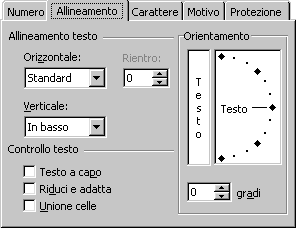
FIG. 15.39
La sezione ALLINEMENTO TESTO serve per decidere come allineare il testo
all’interno delle celle. L’allineamento predefinito è quello standard:
testo a sinistra e numeri a destra. Si deve aprire la tendina, freccia
nera vicina al comando e fare un clic sul tipo di allineamento che si intende
utilizzare.
Per l’allineamento orizzontale si può scegliere tra i comandi
visualizzati nella figura 15.40.

FIG. 15.40
La maggior parte di questi si spiegano da soli, per cui si terrà
conto solo di quelli inusuali.
RIEMPI ripete il testo scritto nella cella fino a completare la dimensione
della cella.
ESEMPIO. In un nuovo foglio di lavoro scrivere “riempi” nella cella
A1. Modificare la dimensione della colonna A in 15 punti (capitolo 4).
Selezionare la cella A1 e utilizzare l’allineamento orizzontale riempi.
Il risultato è mostrato nella figura 15.41.
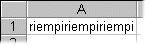
FIG. 15.41
CENTRA NELLE COLONNE è utile quando si deve scrivere un titolo
sopra una tabella, allineato al centro rispetto alla tabella.
ESEMPIO. Creare la tabella della figura 15.42, partendo dalla cella
A2, in nuovo foglio di lavoro.
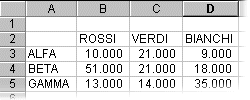
FIG. 15.42
Nella cella A1 scrivere il titolo della tabella: VENDITE PRODOTTI.
Selezionare le celle A1: D1 e applicare l’allineamento orizzontale CENTRA
NELLE COLONNE. Il risultato si può vedere nella figura 15.43.
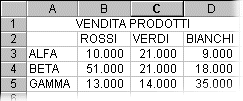
FIG. 15.43
RIENTRO serve per allontanare il testo dal bordo sinistro delle celle,
è utilizzato poco.
ORIENTAMENTO serve per ruotare il testo all’interno delle celle. Si
deve cliccare e tenere premuto il tasto sinistro del mouse all’interno
della sezione e muovere il puntatore nella direzione in cui si intende
orientare il testo.
L’allineamento VERTICALE è utile quando la dimensione della
riga è molto più grande del testo contenuto nelle celle.
In questa situazione il testo è scritto in fondo alla cella, cioè
appena sopra il bordo inferiore, lasciando un ampio spazio vuoto in alto.
ESEMPIO. In un nuovo foglio di lavoro scrivere “prova” nella cella A1
e allargare la riga, come si vede nella figura 15.44.
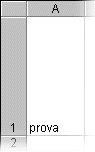
FIG. 15.44
Rendere attiva la cella A1 e applicare l’allineamento verticale “al
centro”, fig. 15.45.
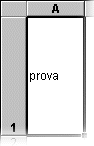
FIG. 15.45
Il comando “testo a capo” nella sezione “controllo testo” è utile
quando si ha una scritta più lunga della larghezza della colonna.
Si è visto, nei primi capitoli, che in questa situazione, il testo
risulta scritto in più celle, se le successive sono libere, oppure
risulta tagliato. Testo a capo allarga la dimensione della riga e, lasciando
intatta la larghezza della colonna, riempie la cella con il testo, andando
a capo dove necessario.
ESEMPIO. In un nuovo foglio di lavoro scrivere nella cella A1 “foglio
uno, cella A1, prova di testo a capo”. Selezionare la cella e applicare
il comando testo a capo. Il risultato è illustrato nella figura
15.46.
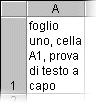
FIG. 15.46
Il comando “riduci e adatta” rimpicciolisce il testo della cella, in
modo da farlo stare esattamente dentro la cella. La dimensione della cella
rimane fissa, è il testo che diventa più piccolo, se necessario.
È poco utilizzato.
UNIONE CELLE serve per unire due o più celle in una unica, come
il pulsante UNISCI E CENTRA della barra di formattazione. La differenza
è che il pulsante applica anche l’allineamento “centrato orizzontalmente”,
mentre questo comando unisce solamente le celle. Se più celle
sono unite c’è il segno di spunta vicino al comando “unione celle”.
Per separare le celle si deve togliere il segno di spunta, con un clic.
Con il pulsante non è possibile separare le celle una volta che
sono state unite, si deve ricorre a questo comando.